
Cuprins:
- Autor John Day [email protected].
- Public 2024-01-30 11:43.
- Modificat ultima dată 2025-01-23 15:04.

În această postare, vă voi arăta cum puteți crea propriul convertor logic de 5V la 3,3V pentru conectarea senzorilor de 5V la noile plăci Arduino și Raspberry Pi.
De ce avem nevoie de un convertor de nivel logic?
Cei mai mulți dintre voi iubiți să vă jucați cu Arduino și Raspberry Pi în timpul liber, nu? Bineînțeles că asta fac fanii! Împreună cu Arduino, vom folosi cu siguranță diverși senzori precum senzorul IR, senzorul PIR și senzorul cu ultrasunete. Dar problema este că majoritatea plăcilor de astăzi nu sunt tolerante la 5 V și aproape toate plăcile funcționează sub 3,3 V.
Pasul 1: 74LVC245 IC convertor de nivel logic

IC convertor de nivel logic 74LVC245
Acest cip rezolvă problema conectării și trimiterii de date de la dispozitive de nivel logic de 5 V la microcontrolere logice de 3,3 V, cum ar fi Raspberry Pi și Arduino.
Acest cip se află între Arduino și senzor și convertește semnalele de 5V de la senzor la 3,3V care pot fi alimentate direct către Arduino. 74LVC245 poate fi utilizat cu semnale digitale și funcționează excelent cu SPI, Serial, Parallel bus și alte interfețe logice.
Pasul 2: Proiectarea circuitului
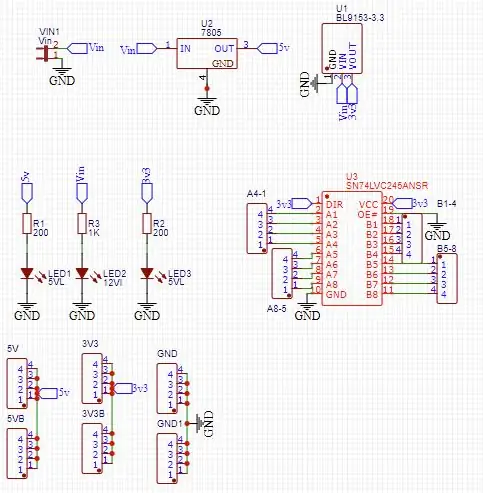
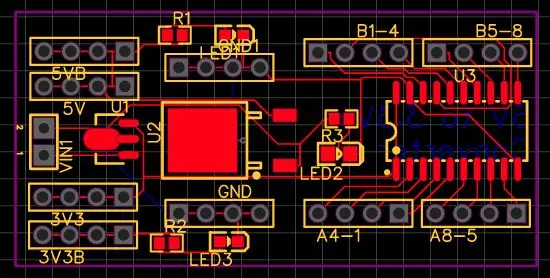
Puteți accesa cu ușurință site-ul web EasyEDA și puteți începe un nou proiect. După ce ați deschis o nouă pânză, începeți să adăugați componente. Deocamdată, JLCPCB are la dispoziție 689 componente de bază și 30k + componente extinse. Consultați lista completă a componentelor aici.
Convertor de nivel logic de 5V la 3,3V Diagrama circuitului Asigurați-vă că adăugați componentele din această listă în timp ce desenați schemele în EasyEDA. Puteți chiar să căutați componentele și să le verificați disponibilitatea. Căutați componentele din bibliotecă și plasați-le în pânză. Utilizați instrumentul „Wire” pentru a conecta componentele împreună.
Lucrul cu acest IC este destul de simplu. Puteți configura circuitul în câteva minute. Pur și simplu conectați VCC la nivelul dvs. logic pe care doriți să îl convertiți. Dacă convertiți 5V în 3,3V, conectați 3,3V la VCC. Masa se conectează la masă. OE (output enable) la masă pentru a permite chipDIR la VCC (3.3V).
Aspect PCB
După ce ați terminat desenarea circuitului, salvați circuitul făcând clic pe salvare și creați aspectul PCB. Voi oferi linkuri către toate fișierele, inclusiv Gerber, Pick n Place și Bill of Material în descriere. Acum puteți descărca fișierul Gerber și îl puteți utiliza pentru fabricarea PCB-ului dvs. de la JLCPCB. Fișierul Gerber conține informații despre PCB-ul dvs., cum ar fi informații despre aspectul PCB, informații despre straturi, informații despre spațiu, piese pentru a numi câteva. Acum să ne comandăm.
Pasul 3: Obținerea PCB-urilor de la JLCPCB
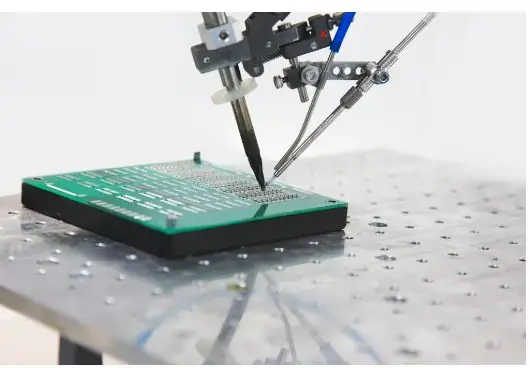
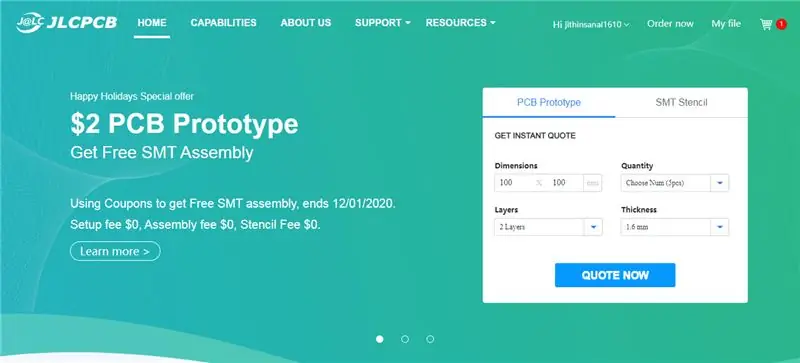
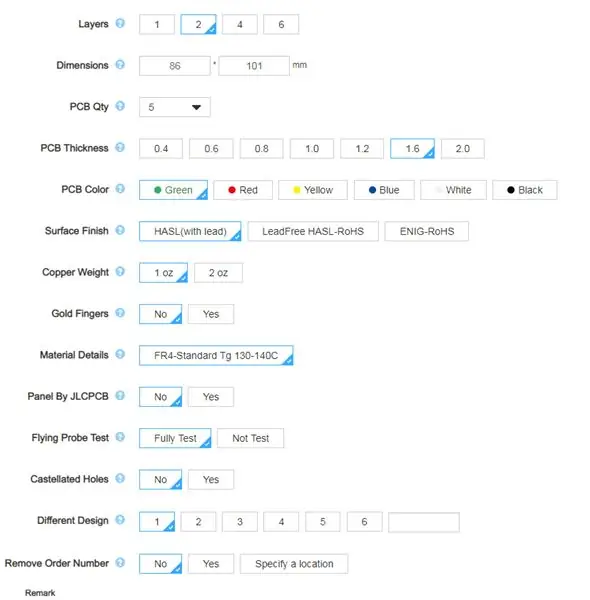
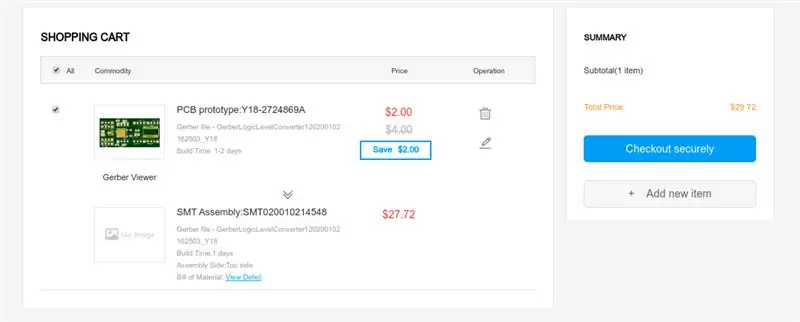
Accesați site-ul web JLC PCB și creați un cont gratuit. Înregistrați-vă și conectați-vă utilizând Contul Google. După ce ați creat cu succes un cont, faceți clic pe „Cotați acum” și încărcați fișierul Gerber.
Fișierul Gerber conține informații despre PCB-ul dvs., cum ar fi informații despre aspectul PCB, informații despre straturi, informații despre spațiu, piese pentru a numi câteva. Odată ce fișierul Gerber este încărcat, acesta vă va arăta o previzualizare a plăcii dvs. de circuit. Asigurați-vă că acesta este aspectul PCB al plăcii dorite. Sub previzualizarea PCB, veți vedea atât de multe opțiuni, cum ar fi Cantitatea PCB, Textura, Grosimea, Culoarea etc.
Alegeți toate cele necesare pentru dvs. Acum faceți clic pe „Asamblați plăcile PCB”. Acum, va trebui să încărcați fișierul BOM și CPL pe care le-am descărcat mai devreme. Selectați toate componentele pe care doriți să le asambleze JLCPCB în PCB.
Pur și simplu faceți clic pe caseta de confirmare pentru a selecta componentele. În această pagină, puteți examina comanda dvs. Puteți verifica aspectul, puteți vedea toate componentele și, dacă există vreo problemă, puteți face clic pe „Înapoi” pentru a edita comanda. Asta e băieți. Este gata. PCB-ul va fi fabricat și expediat în câteva zile și va fi livrat la ușa dumneavoastră în perioada menționată.
Pasul 4: Testare


Verificați PCB-urile asamblate
Aceasta este placa asamblată. Ordonat si curat.
Odată ce ați primit placa, puteți lua una și lipiți componentele rămase în ea. Am lipit pinii antetului și aceasta este placa finită.
Acești 8 pini asigură 5V stabili, acești 8 pini furnizează 3,3V și acei pini sunt împământați.
Testarea convertorului de nivel logic
Acum, dacă conectați semnalele de 5 V la pinii A, veți obține 3,3 V la pinii B corespunzători.
Acum vom verifica faptul că prin conectarea unui 5V în A1 și 0V în A5, deci acest lucru va da 3,3V Out la B1 și 0V la B5.
Recomandat:
Configurare pentru furnizorul GPS Bluetooth extern pentru dispozitive Android: 8 pași

Configurarea furnizorului extern de GPS Bluetooth pentru dispozitive Android: Această instrucțiune vă va explica cum să creați propriul GPS extern cu Bluetooth pentru telefonul dvs., aprindeți orice la doar aproximativ 10 USD. interfață Blutooth Module cu consum redus de energie Ardui
LoRa Messenger pentru două dispozitive pentru distanțe de până la 8 km: 7 pași

LoRa Messenger pentru două dispozitive pentru distanțe de până la 8 km: conectați proiectul la laptop sau telefon și apoi discutați între dispozitive fără internet sau SMS folosind doar LoRa. Akarsh aici de la CETech. Astăzi vom face un proiect care poate fi conectat la smartphone-ul dvs. sau la orice alt
Mod 3.3V pentru senzori cu ultrasunete (pregătiți HC-SR04 pentru logica de 3.3V pe ESP32 / ESP8266, foton de particule, etc.): 4 pași

Mod 3.3V pentru senzori cu ultrasunete (pregătiți HC-SR04 pentru logica de 3.3V pe ESP32 / ESP8266, Photon de particule, etc.): TL; DR: Pe senzor, tăiați urmele la pinul Echo, apoi reconectați-l folosind un divizor de tensiune (Echo trace - > 2.7kΩ - > Echo pin - > 4.7kΩ - > GND)
Convertor ieftin pentru laptop / Notebook to Desktop Convertor: 3 pași

Stand laptop ieftin / Notebook to Desktop Convertor: mă găsesc folosind laptopul pentru perioade lungi de timp. Se simte inconfortabil după un timp. Tastatura și ecranul ar trebui să fie în mod ideal separate pentru a reduce tulpina gâtului în timpul utilizării prelungite. Dacă sunteți utilizator de laptop cu normă întreagă, vă sugerez să construiți s
Cum se face o carcasă de bandă pentru conducte pentru dispozitive portabile .: 5 pași
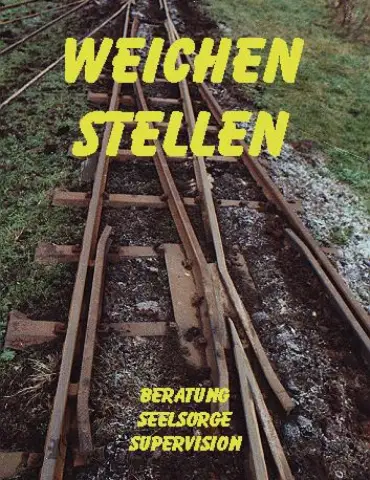
Cum să faceți o carcasă pentru bandă pentru conducte: astăzi vă voi arăta cum să confecționați o casetă pentru bandă pentru conducte pentru dispozitivele dvs. portabile. Acest lucru este destul de simplu de făcut și este util. În plus, puteți crea și o buclă pe spate pentru a permite carcasa să fie transportată la șold prin centură
